
Բովանդակություն:
- Հեղինակ John Day [email protected].
- Public 2024-01-30 09:46.
- Վերջին փոփոխված 2025-01-23 14:48.

Կան բազմաթիվ ինտերակտիվ աշխատանքներ, որոնք կարելի է ավարտել Arduino- ով, ամենատարածվածը և ամենից հաճախ օգտագործվողը ձայնի և լույսի ցուցադրումն է:
Ամենատարածված բաղադրիչները, որոնք կարող են ձայն արձակել, զնգոցն ու բեղիկն են: Համեմատեք երկուսը, ազդանշանն ավելի պարզ և հեշտ է օգտագործել, ուստի մենք այն օգտագործեցինք այս փորձի ժամանակ:
Քայլ 1: Անհրաժեշտ բաղադրիչներ
Հետևյալ բաղադրիչները պետք է պատրաստվեն.
Arduino UNO վերահսկիչ*1
Բուզզեր*1
Հացաթուղթ*1
Breadboard jumper փողկապ*1
Քայլ 2: Միացրեք շղթան
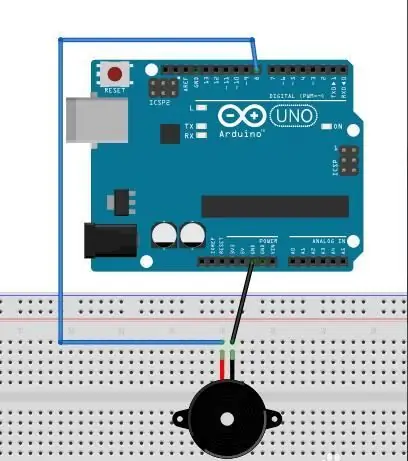
Միացրեք փորձարարական սարքավորումները ըստ սխեմայի սխեմայի:
Քայլ 3: րագիր
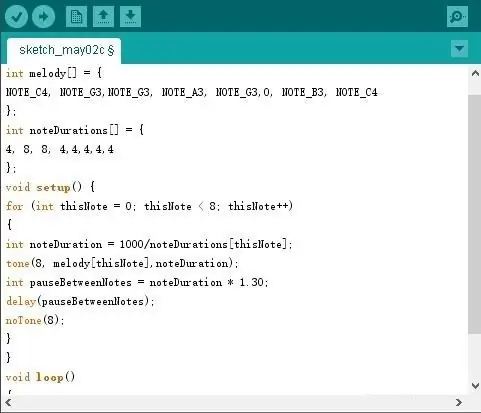
Պատճենեք հետևյալ կոդը Arduino IDE- ում, ինչպես ցույց է տրված.
#ներառել «դաշտերը.հ»
int մեղեդի = {
NOTE_C4, NOTE_G3, NOTE_G3, NOTE_A3, NOTE_G3, 0, NOTE_B3, NOTE_C4
};
int noteDurations = {
4, 8, 8, 4, 4, 4, 4, 4
};
void setup () {
համար (int thisNote = 0; thisNote <8; thisNote ++)
{
int noteDuration = 1000/noteDurations [thisNote];
հնչերանգ (8, մեղեդի [այս Նշում], նշում Տևողություն);
int pauseBetweenNotes = նշումՏևողություն * 1.30;
ուշացում (pauseBetweenNotes);
noTone (8);
}
}
դատարկ շրջան ()
{
}
Քայլ 4: Վերբեռնում
Օգտագործեք USB մալուխը Arduino UNO վերահսկիչն ու համակարգիչը միացնելու համար, ընտրեք տախտակի ճիշտ տեսակը (Arduino UNO և), նավահանգիստ և կտտացրեք վերբեռնում:
Քայլ 5: Կոդի վերանայում
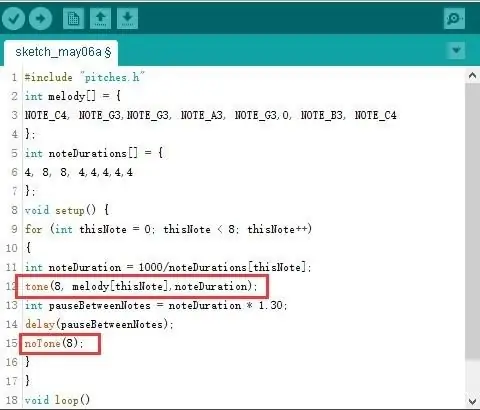
տոն (): Գործառույթն է քորոցում առաջացնել որոշակի հաճախականությամբ քառակուսի ալիք (50% աշխատանքային ցիկլ): Տևողությունը կարող է սահմանվել, հակառակ դեպքում ալիքի ձևը կստեղծվի մինչև noTone () գործառույթը կանչվի: Ձայնը նվագարկելու համար այս կապը կարող է միացված լինել պիեզոէլեկտրական ազդանշանի կամ այլ բարձրախոսների հետ:
քերականություն:
տոնայնություն (քորոց, հաճախականություն)
հնչերանգ (քորոց, հաճախականություն, տևողություն)
պարամետր:
քորոց. ձայնը `ձայնի հաճախականություն ստեղծելու համար. ձայնի հաճախականությունը, Հց -ում, մուտքագրեք անստորագիր int տևողություն. ձայնի տևողությունը, միլիվայրկյաններում (ըստ ցանկության), տիպը` անստորագիր երկար
Քայլ 6. Սարքաշարի վերանայում. Buzzer

Բզզոցը ձայն է արձակում ՝ լարման նյութերին էներգիա մատակարարելով: Պիեզոէլեկտրական նյութերը կարող են մեխանիկորեն դեֆորմացվել տարբեր լարումներով և հաճախականություններով ՝ դրանով իսկ առաջացնելով տարբեր հաճախությունների հնչյուններ: Բզզոցը բաժանված է ակտիվ և բասուզերի:
Ակտիվ ազդանշանն ունի թրթռանքի ներքին աղբյուր, այնպես որ այն կարող է հնչել այնքան ժամանակ, քանի դեռ այն սնվում է DC հոսանքով: Համապատասխան պասիվ ազդանշանը չունի թրթռանքի ինտեգրված աղբյուր, Հետեւաբար, այն պետք է լսելի լինի աուդիո ելքի շղթայում: Մենք կարող ենք տարբերակել ակտիվ բզզոցները պասիվ բզզոցներից երկու եղանակով.
(1) Դատելով ըստ արտաքին տեսքի
* Պասիվ ազդանշանի տպատախտակը սովորաբար մերկ է:
* Ակտիվ ազդանշանի տպատախտակը սովորաբար ծածկված է վինիլով:
(2) Օգտագործեք բազմիմետր `չափելու ազդանշանի դիմադրությունը և դատեք
* Պասիվ ազդանշանի դիմադրությունն ընդհանուր առմամբ 8 օմ կամ 16 օմ է:
* Ակտիվ ազդանշանի դիմադրությունը շատ ավելի մեծ է:
Առնչվող գրառում. Փորձարկվող կոնդենսատորներ `բզզոցով
Քայլ 7: Փորձարարական ազդեցություն

Ինչպես ցույց է տրված նկարում, պարզապես միացրեք ազդանշանը առանց այլ լարերի: Duրագիրը Arduino UNO վերահսկիչում վերբեռնելուց հետո ազդանշանը խաղի ավարտին նման մի ձայն կթողնի, այնուհետև կդադարեցնի, մինչև սեղմվի վերակայման կոճակը:
Խորհուրդ ենք տալիս:
IoT Հելոուինի դդում - Կառավարեք LED- ները Arduino MKR1000 և Blynk հավելվածով: 4 քայլ (նկարներով)

IoT Հելոուինի դդում | Կառավարեք LED- ները Arduino MKR1000 և Blynk հավելվածով ??? Բայց դդումս դրսում ունենալով ՝ ես հասկացա, որ բավականին տհաճ է ամեն երեկո ստիպված լինել դուրս գալ մոմը վառելու համար: Եւ ես
Կառավարեք հզոր էլեկտրական սքեյթբորդի E-Bike 350W DC շարժիչ Arduino- ի և BTS7960b- ի միջոցով. 9 քայլ

Կառավարեք հզոր էլեկտրական սքեյթբորդի E-Bike 350W DC շարժիչ Arduino- ի և BTS7960b- ի միջոցով. Այս ձեռնարկում մենք կսովորենք, թե ինչպես կառավարել DC շարժիչը `օգտագործելով Arduino և DC վարորդ bts7960b: Շարժիչը կարող է լինել 350 Վտ կամ պարզապես մի փոքր Toy arduino DC շարժիչ: քանի դեռ դրա հզորությունը չի գերազանցում BTS7960b վարորդի առավելագույն հոսանքը: Դիտեք տեսանյութը:
Կառավարեք ձեր LED- ները ձեր հեռուստատեսության հեռակառավարմամբ: -- Arduino IR ձեռնարկ ՝ 5 քայլ (նկարներով)

Կառավարեք ձեր LED- ները ձեր հեռուստատեսության հեռակառավարմամբ: || Arduino IR Tutorial: Այս նախագծում ես ձեզ ցույց կտամ, թե ինչպես եմ ես օգտագործել իմ հեռուստացույցի հեռակառավարման անիմաստ կոճակները `հեռուստացույցի հետևի LED- ները կառավարելու համար: Դուք կարող եք նաև օգտագործել այս տեխնիկան ՝ բոլոր տեսակի իրերը մի փոքր կոդ խմբագրելով վերահսկելու համար: Մի փոքր կխոսեմ նաև տեսության մասին
Arduino Footswitch (կառավարեք ձեր կիթառի ուժեղացուցիչը Arduino- ով). 10 քայլ (նկարներով)

Arduino Footswitch (վերահսկեք ձեր կիթառի ուժեղացուցիչը Arduino- ով). Սա իմ առաջին նախագիծն է այս համայնքում և arduino հարթակում, և այժմ այն պարզապես ներկայացվեց Arduino- ի պաշտոնական կայքում: Շնորհակալ եմ բոլորիդ աջակցության համար: Այսպիսով, դուք կենդանի երաժշտություն եք նվագում, և դուք օգտագործում եք մետրոնոմ կամ կտտոցներ ՝ ձեր
Sound a Piezo Buzzer Blynk- ի և XinaBox- ի հետ. 9 քայլ

Sound a Piezo Buzzer With Blynk և XinaBox. Կառավարեք ցանկացած 5V տարր ՝ օգտագործելով Blynk և xChips: Այս նախագիծը իմ հեռախոսից հնչում է որպես Piezo Buzzer
